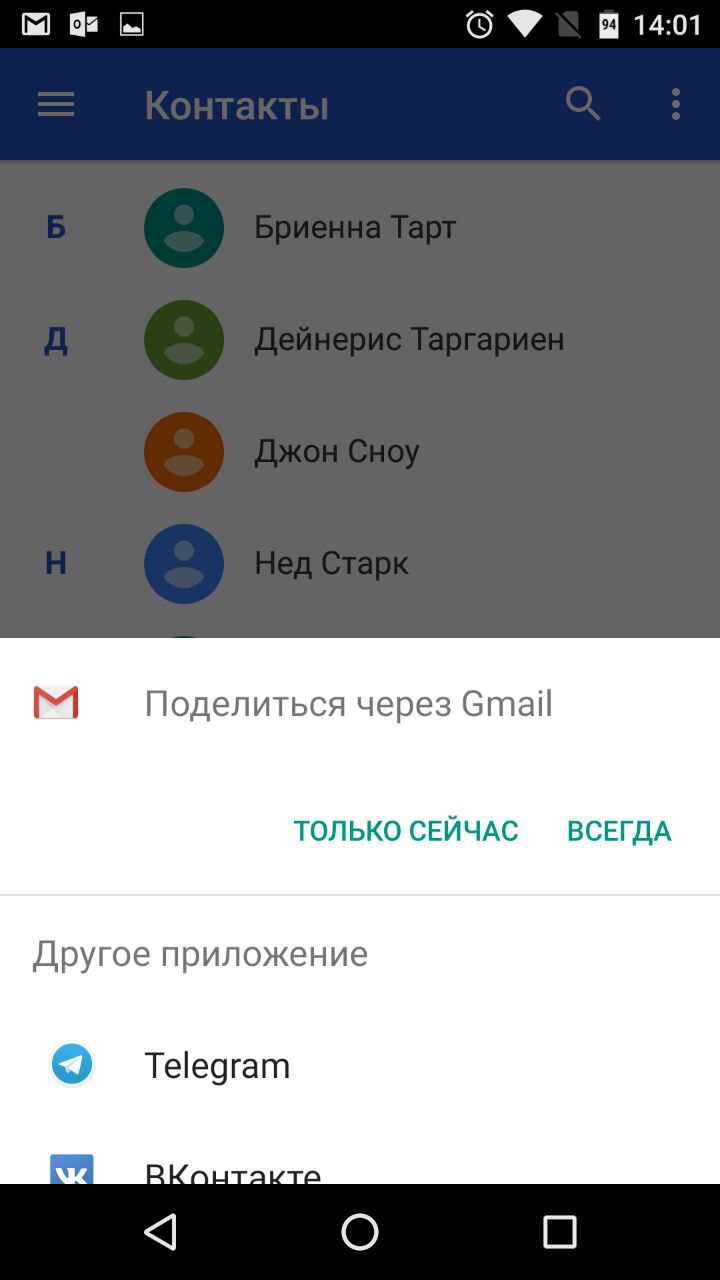
بفضل تطبيق خاص من Google، يمكنك نسخ جهات الاتصال المحددة إلى أجهزة أخرى عبر البريد الإلكتروني. هذه الطريقة هي الأكثر ملاءمة لنقل جهات الاتصال بين الأجهزة التي لا تريد ربطها بحساب مشترك.
سيتم إرفاق جهات الاتصال في شكل ملف VCF واحد بالرسالة. يمكن للمستلم حفظ هذا المستند على جهاز الكمبيوتر أو الهاتف الذكي الخاص به. لإضافة الإدخالات المخزنة في الملف إلى دفتر الهاتف لجهاز Android آخر، ما عليك سوى فتح مستند VCF المستلم باستخدام تطبيق جهات الاتصال.
الطريقة الأولى: استخدام الكمبيوتر
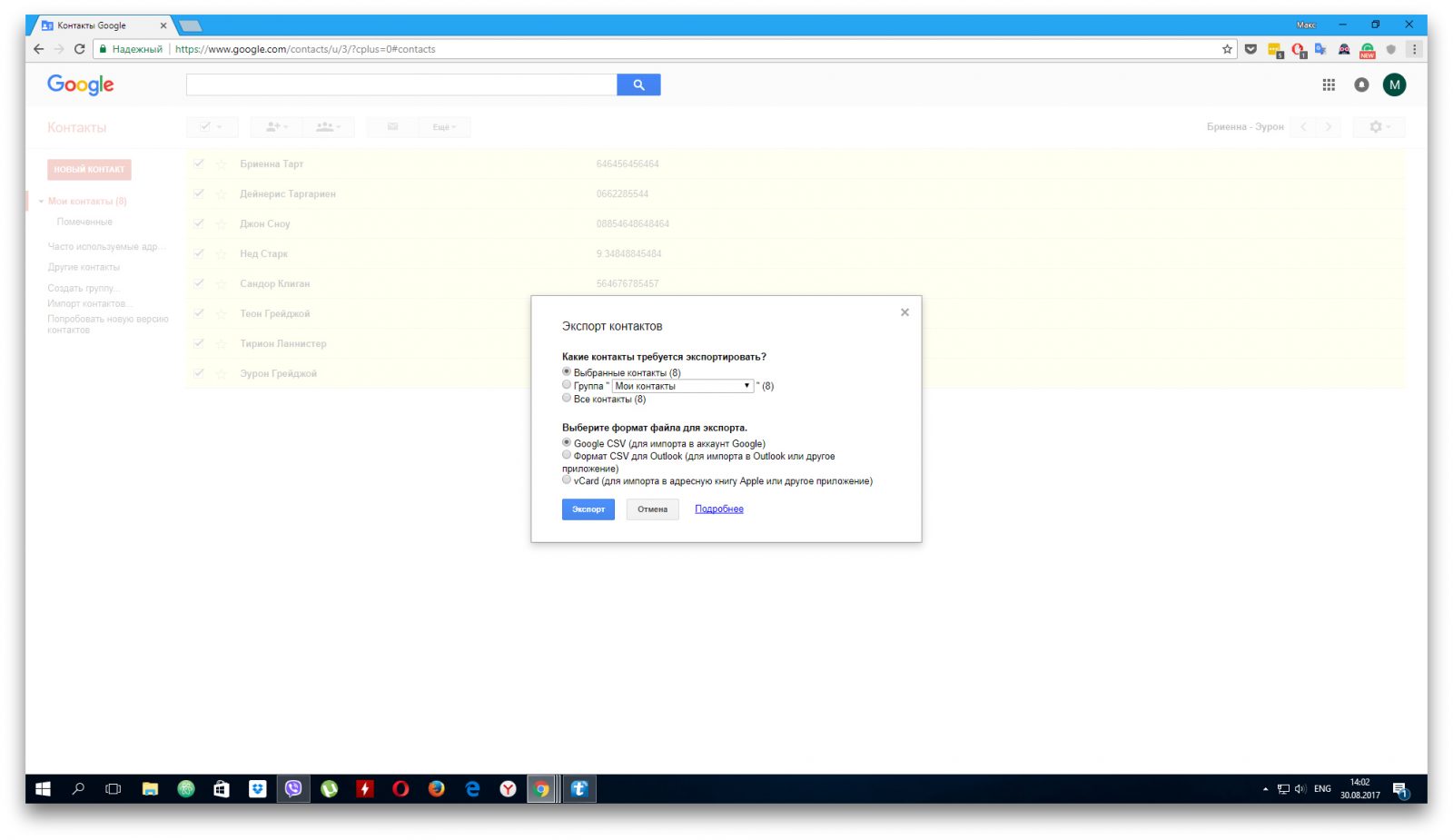
يتيح لك إصدار الويب من تطبيق جهات اتصال Google حفظ جهات الاتصال المحددة على جهاز الكمبيوتر الخاص بك كملف واحد، والذي يمكنك استخدامه لنسخها إلى أي جهاز يعمل بنظام iOS أو Android. ليس من الضروري ربط الأجهزة بحساب مشترك. لكن هذه الطريقة لن تكون ملائمة إلا إذا كان لديك جهاز كمبيوتر في متناول اليد.
- قم بتشغيل متصفح على جهاز الكمبيوتر الخاص بك وافتح "جهات الاتصال".
- قم بتسجيل الدخول إلى الحساب الذي ترتبط به جهات الاتصال المطلوبة.
- في القائمة الموجودة على اليسار، انقر على "المزيد" ← "تصدير"، ثم "إلى الإصدار القديم".
- حدد جهات الاتصال التي تحتاجها، ثم انقر فوق الزر "المزيد" وحدد "تصدير".
- أكمل العملية باستخدام مطالبات النظام.
ونتيجة لذلك، سيتم تنزيل مستند يحتوي على جهات الاتصال على شكل ملف VCF على جهاز الكمبيوتر الخاص بك.
- جهات الاتصال ".
- جهات الاتصال » على موقع iCloud الإلكتروني باستخدام معرف Apple الذي تريد نسخ الإدخالات إليه.
الطريقة الثانية: استخدام حساب جوجل

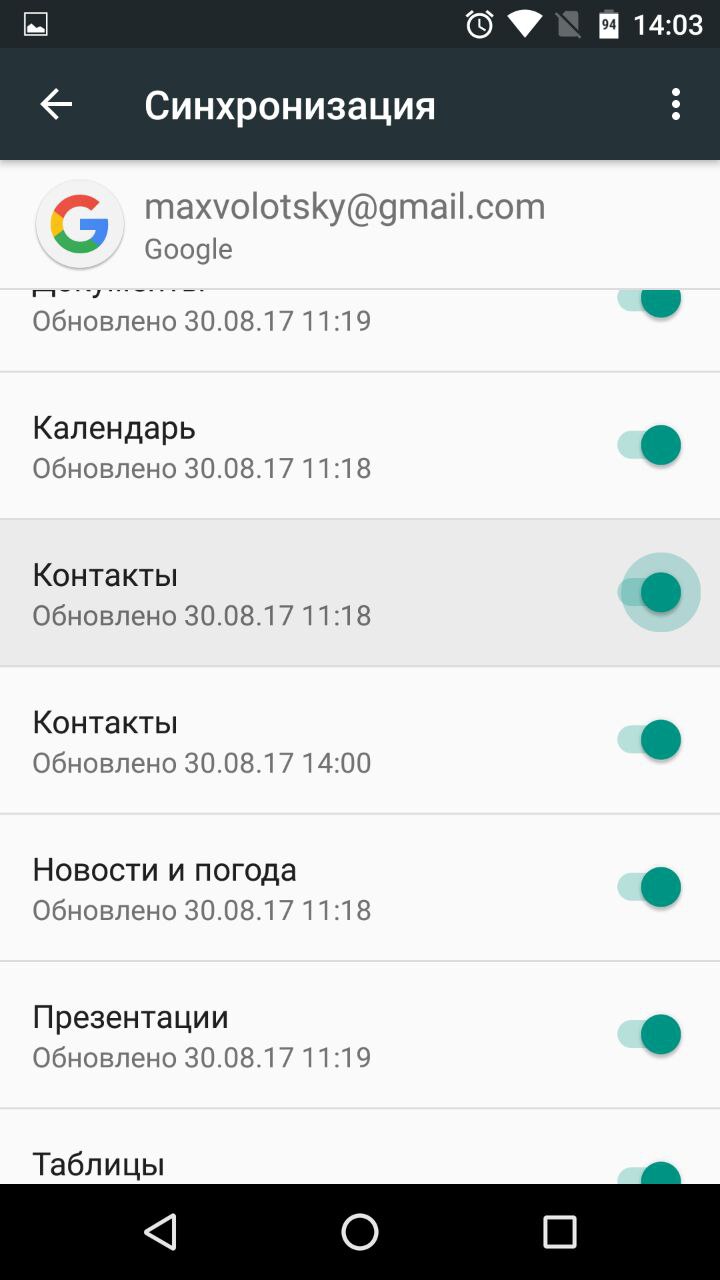
من خلال توصيل هاتف ذكي جديد يعمل بنظام Android أو iPhone بحساب Google الخاص بك، يمكنك على الفور نسخ جميع جهات الاتصال المرتبطة بهذا الحساب على جهازك القديم إلى الأداة الذكية. على عكس الطريقة السابقة، لا يمكنك اختيار جهات الاتصال التي سيتم نسخها. لكنك لا تحتاج إلى جهاز كمبيوتر لهذا الغرض.
أولاً، افتح الإعدادات على الهاتف الذكي المصدر، وابحث عن حساب Google المتصل وتأكد من تنشيط مزامنة جهات الاتصال.
إذا كنت تقوم بنسخ جهات الاتصال إلى هاتف ذكي يعمل بنظام Android:
- انتقل إلى إعدادات الجهاز المستهدف وافتح القسم المخصص للحسابات.
- ارجع إلى قسم الحسابات في الإعدادات وحدد Google.
- افتح الحساب المضاف وقم بمزامنة جهات الاتصال الخاصة به مع جهازك.
إذا كنت تقوم بنسخ جهات الاتصال إلى iPhone:
- انتقل إلى إعدادات iPhone واضغط على جهات الاتصال ← الحسابات ← إضافة حساب ← Google.
- أضف حساب Google الذي ترتبط به جهات الاتصال الضرورية.
- افتح الحساب المضاف وقم بمزامنة جهات الاتصال الخاصة به مع iPhone.
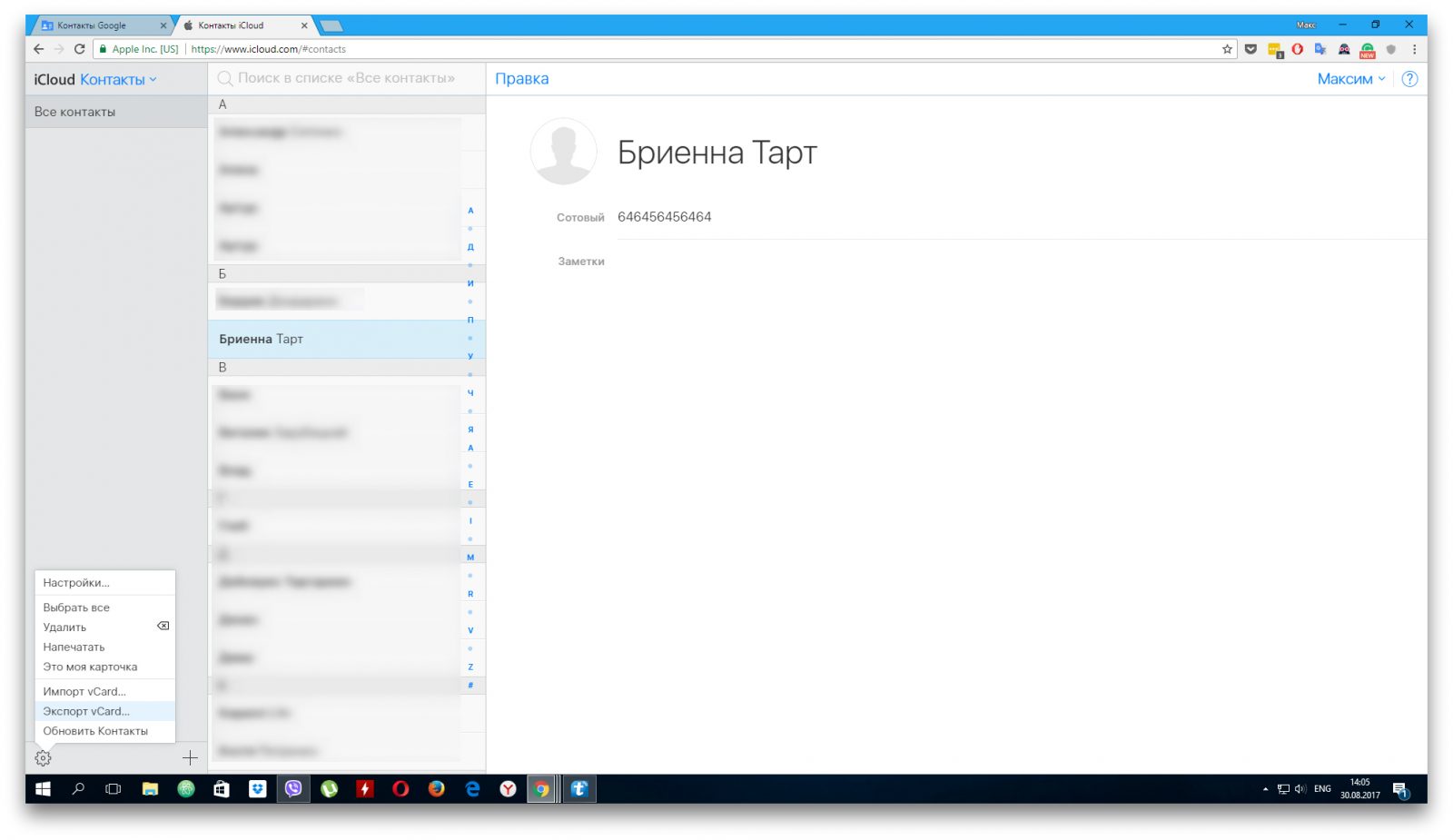
يتيح لك تطبيق الويب "جهات الاتصال" حفظ جهات الاتصال المحددة على جهاز الكمبيوتر الذي يعمل بنظام التشغيل macOS أو Windows كملف واحد يمكن نسخه إلى أي جهاز يعمل بنظام iOS أو Android. ليست هناك حاجة لربط الهواتف الذكية بحساب مشترك. لكن هذه الطريقة لن تكون ملائمة إلا إذا كان لديك جهاز كمبيوتر في متناول اليد.
- قم بتشغيل متصفح على جهاز الكمبيوتر الخاص بك وقم بتسجيل الدخول إلى "جهات الاتصال" على موقع iCloud الإلكتروني باستخدام معرف Apple الذي تريد نسخ الإدخالات منه.
- حدد جهات الاتصال المطلوبة في القائمة.
- انقر على الترس الموجود في الزاوية اليسرى السفلية وحدد "تصدير vCard".
سيتم حفظ جهات الاتصال المحددة على جهاز الكمبيوتر الخاص بك كملف VCF.
إذا كنت تقوم بنسخ جهات الاتصال إلى iPhone:
- قم بتشغيل متصفح على جهاز الكمبيوتر الخاص بك وقم بتسجيل الدخول إلى "جهات الاتصال" على موقع iCloud الإلكتروني باستخدام معرف Apple الذي تريد نسخ جهات الاتصال إليه.
- انقر على الترس الموجود في الزاوية اليسرى السفلية وحدد "استيراد vCard".
- حدد المسار إلى ملف جهات الاتصال وقم بتأكيد الاستيراد.
- افتح تطبيق جهات الاتصال للهاتف المحمول على جهاز iPhone المستهدف وقم بتحديث قائمة جهات الاتصال عن طريق التمرير من أعلى إلى أسفل.
إذا كنت تقوم بنسخ جهات الاتصال على Android:
- أرسل الملف إلى الجهاز المستهدف، على سبيل المثال عبر البريد الإلكتروني.
- افتح المستند المستلم باستخدام تطبيق جهات الاتصال.
كيفية نسخ جهات الاتصال من iPhone إلى iPhone آخر
الطريقة الأولى: استخدام تطبيق الهاتف المحمول جهات الاتصال

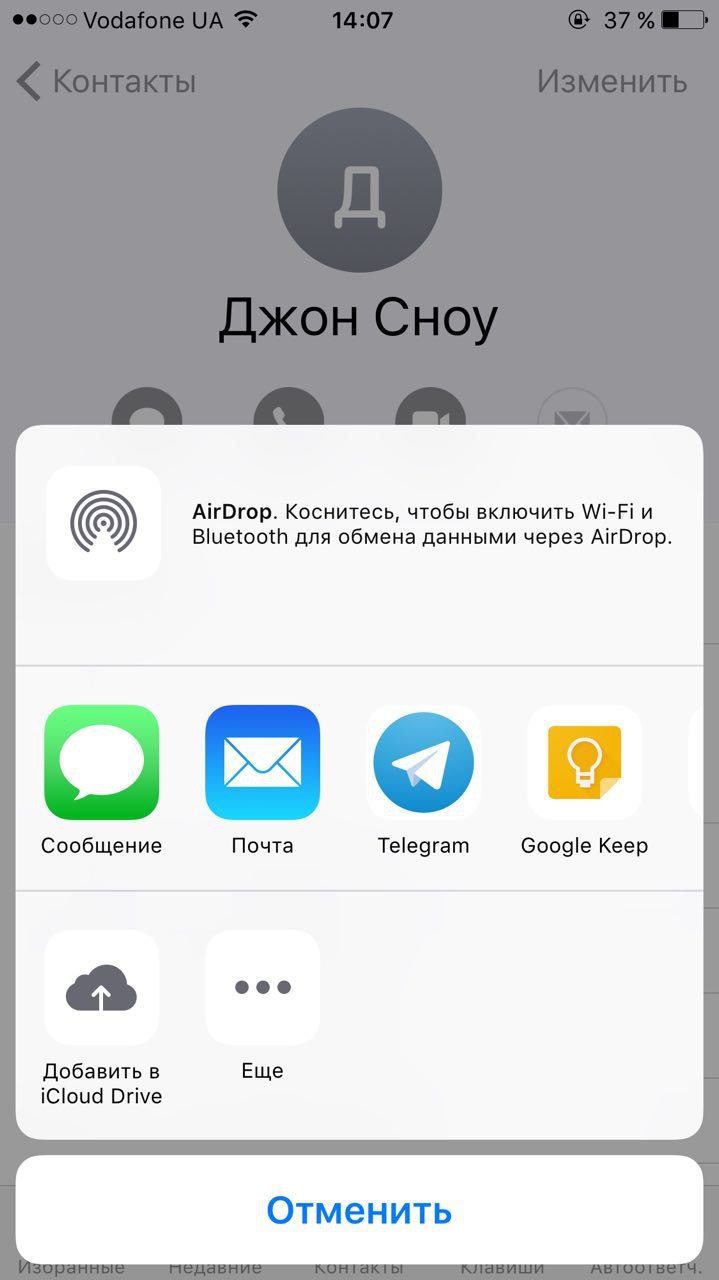
يتيح لك تطبيق جهات الاتصال مشاركة جهات الاتصال المحددة عبر برامج المراسلة الفورية والرسائل النصية القصيرة والخدمات الأخرى. هذه الطريقة هي الأكثر ملاءمة لنسخ جهات الاتصال الفردية إلى الأجهزة التي لا تريد ربطها بمعرف Apple ID الشائع مع الجهاز المصدر. لا تحتاج إلى جهاز كمبيوتر لهذا الغرض.
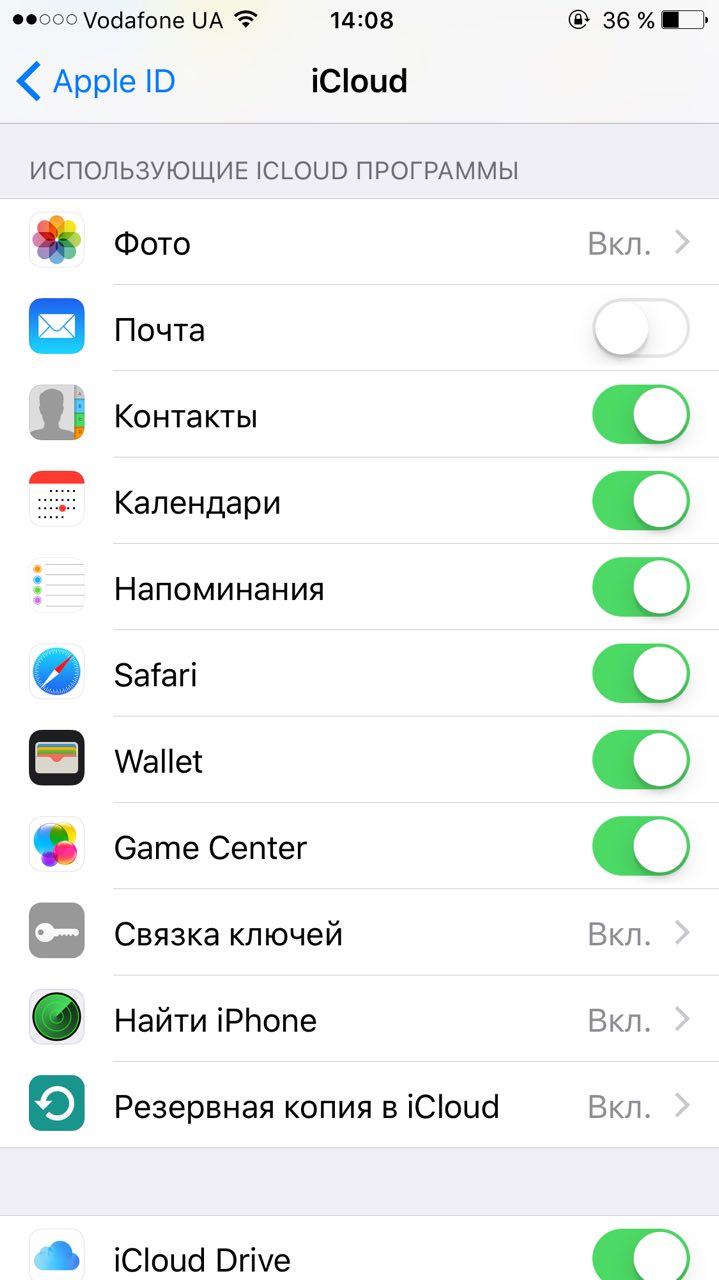
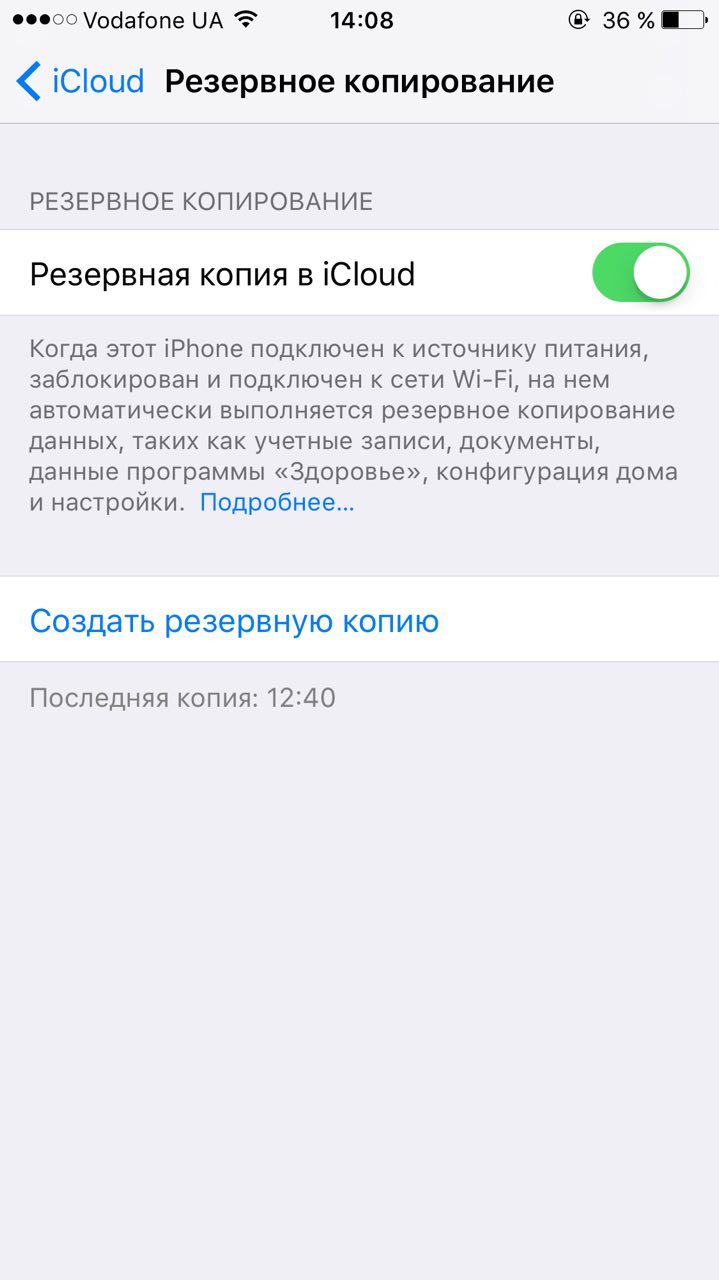
من خلال توصيل جهاز iPhone جديد بمعرف Apple الخاص بك، يمكنك نسخ جميع جهات الاتصال المرتبطة بمعرف Apple هذا على جهاز iPhone القديم الخاص بك إلى الأداة الذكية. على عكس الطريقة السابقة، لا يمكنك اختيار البيانات التي سيتم نقلها. لكن هذه الطريقة تنسخ دليل الهاتف بالكامل مرة واحدة.
- تأكد من توصيل نفس معرف Apple بكلا الجهازين.
- انتقل إلى الإعدادات على الجهاز المصدر وانقر على اسم الملف الشخصي في الأعلى.
- حدد iCloud وتأكد من أن المفتاح الموجود بجوار "جهات الاتصال" باللون الأخضر.
- قم بالتمرير لأسفل وانقر على "iCloud Backup" ← "Backup".
- تأكد من أنه في إعدادات iCloud على جهاز iPhone المستهدف، يكون المفتاح الموجود بجوار "جهات الاتصال" باللون الأخضر أيضًا.
- قم بتشغيل تطبيق جهات الاتصال على جهاز iPhone المستهدف وقم بتحديث البيانات عن طريق التمرير من أعلى إلى أسفل.
- يرجى الانتظار بضع دقائق حتى تكتمل المزامنة.
كيفية نسخ جهات الاتصال من هاتف ذكي يعمل بنظام Android إلى بطاقة SIM أو العكس
ستجد على الأرجح خيارات للاستيراد من بطاقة SIM والتصدير إليها في تطبيق جهات الاتصال المثبت مسبقًا على جهازك. إذا لم يكن الأمر كذلك، فقم بتثبيت برنامج جهات الاتصال من جوجل. حدد "تصدير" أو "استيراد" في إعداداته حسب غرضك واتبع المطالبات التي تظهر على الشاشة.
إذا لم تتمكن لسبب ما من نسخ جهات الاتصال باستخدام البرنامج والتطبيق المثبت مسبقًا من Google، فابحث عن بدائل على Google Play. على سبيل المثال، جرب تطبيق "بطاقات SIM وجهات الاتصال. إذاعة".
كيفية نسخ جهات الاتصال من بطاقة SIM إلى iPhone
- أدخل بطاقة SIM في iPhone.
- انتقل إلى الإعدادات وانقر على "جهات الاتصال" ← "استيراد جهات اتصال SIM".
- انتظر حتى يكتمل الاستيراد.
لسوء الحظ، لا يمكنك نسخ جهات الاتصال من iPhone إلى بطاقة SIM دون كسر حماية iOS.






